VPN nedir? VPN sanal özel ağının avantajları ve dezavantajları

VPN nedir, avantajları ve dezavantajları nelerdir? WebTech360 ile VPN'in tanımını, bu modelin ve sistemin işe nasıl uygulanacağını tartışalım.
Windows 11'de duvar kağıdınızı değiştirmek, masaüstünüzü kişiselleştirmenin en iyi yollarından biridir. Masaüstünüze yeni bir duvar kağıdı eklemek, odanızı yeniden dekore etmek gibidir ve görsel olarak çekici bir duvar kağıdı, Windows 11 bilgisayarınızın parlamasına yardımcı olacaktır.
Windows 11'de masaüstü arka planınızı değiştirmenin birkaç yolu vardır. Windows 11'in Ayarlar uygulaması, Fotoğraflar ve Dosya Gezgini'nde arka planı değiştirmek için alternatif seçenekler mevcuttur. Üçüncü taraf yazılımlar kullanarak da duvar kağıdı değişiklikleri uygulayabilirsiniz. Windows masaüstü duvar kağıdınızı değiştirmek için bazı yöntemler şunlardır:
Makalenin İçindekiler Tablosu
Farklı Windows masaüstü temalarının benzersiz arka planları ve renk düzenleri vardır. Dolayısıyla, farklı bir masaüstü teması seçmek de arka planı değiştirmenin bir yoludur. Temayı Windows Ayarlar'dan aşağıdaki gibi değiştirebilirsiniz:
1. Ayarlar penceresini açın .
2. Kişiselleştirme > Temalar'ı seçerek hemen aşağıda gösterilen ekran ayarlarını açın.
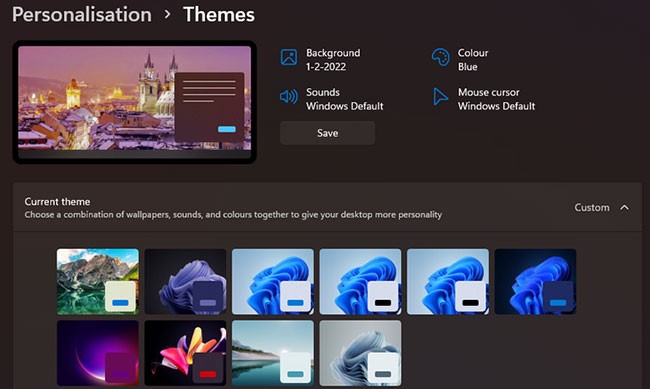
3. Windows 11'e dahil olan varsayılan temaları görmek için Özel'e tıklayın .
4. Oradan mevcut duvar kağıdınızdan farklı bir duvar kağıdına sahip bir tema seçin.
Windows'a Temalara Gözat'a tıklayarak yeni bir tema arka planı ekleyebilirsiniz . MS Store'dan bir tema seçin. Temanın sayfasında Al'a tıklayın ve temayı eklemek için Aç düğmesini seçin. Ardından Ayarlar'dan temayı seçebilirsiniz . Masaüstünüz tema arka planına dönecektir.
Dosya Gezgini, Ayarlar'ı açmadan seçili bir resim dosyasını masaüstü arka planınıza eklemenize olanak tanıyan Arka plan olarak ayarla seçeneğini içerir. Gezgin'i kullanarak masaüstü arka planınızı nasıl değiştirebileceğiniz aşağıda açıklanmıştır.
1. Dosya Gezgini'ni açmak için Win + E tuşlarına basın veya görev çubuğundaki klasör simgesini tıklayın.
2. Duvar kağıdını değiştirebileceğiniz görsellerin bulunduğu klasörü açın.
3. Ekrana eklenecek görselin dosyasını seçin.
4. Arka plan resmini değiştirmek için Arka plan olarak ayarla butonuna tıklayın .
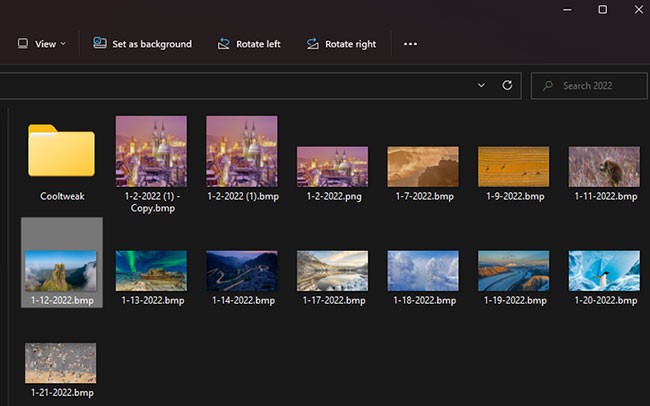
Dosya Gezgini bağlam menüsünde " Arka plan olarak ayarla" seçeneği de bulunur . Bir klasördeki bir dosyaya sağ tıklarsanız bu seçeneği belirleyebilirsiniz. Ayrıca, masaüstünüzdeki bir görüntü dosyasına sağ tıklayıp bağlam menüsünden " Arka plan olarak ayarla" seçeneğini belirleyerek arka plan görüntüsünü değiştirebilirsiniz.
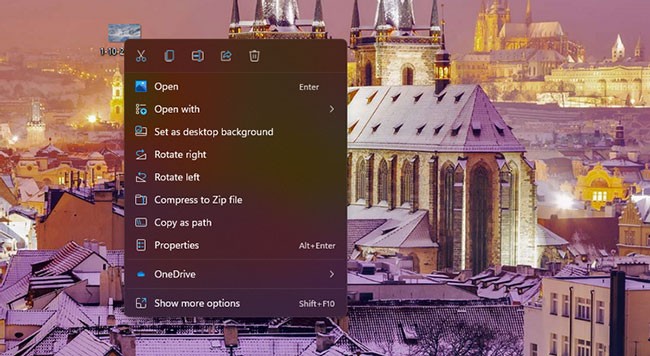
Fotoğraflar, Windows 11'deki varsayılan resim görüntüleme uygulamasıdır. İçinde açılan resimleri masaüstünüze veya kilit ekranınıza eklemek için seçebileceğiniz iki seçenek içerir.
Fotoğraflar uygulamasını kullanarak bilgisayarınızın duvar kağıdını değiştirmek için aşağıdaki adımları izleyin:
1. Başlat menüsünü açın ve orada sabitlenmiş Fotoğraflar uygulamasına tıklayın .
2. Fotoğraflar'da kayıtlı resimleriniz arasında gezinin ve masaüstü duvar kağıdınızı bulup seçin.
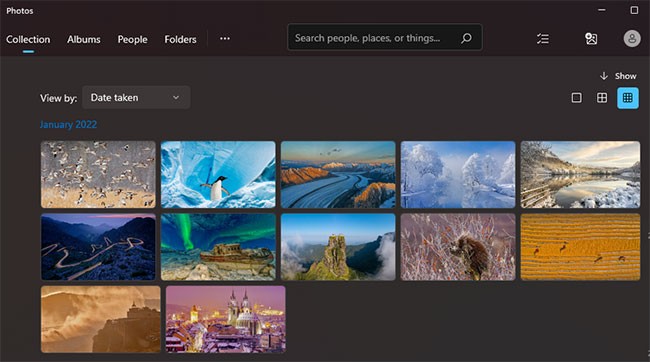
3. Fotoğraflar araç çubuğundaki Daha fazlasını gör düğmesine tıklayın .
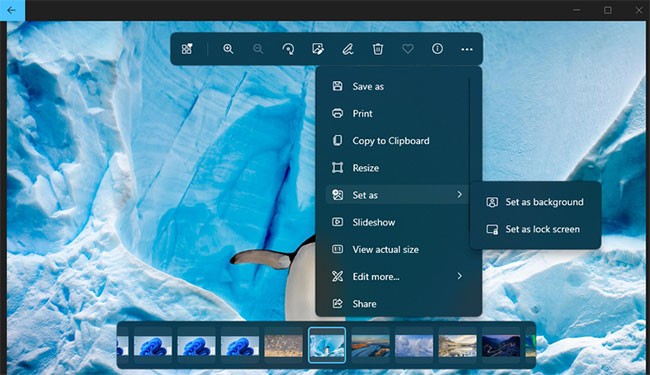
4. Alt menü olarak ayarla'yı seçin .
5. Ardından seçili fotoğrafın arka plan resmini değiştirmek için Arka plan olarak ayarla seçeneğine tıklayın .
Çoğu kullanıcı, masaüstü için yeni duvar kağıtları bulmak amacıyla World Wide Web'de gezinir. Bir resmi kaydetmek yerine, Windows 11 masaüstü arka planınızı doğrudan Firefox'tan değiştirebilirsiniz. Tarayıcı, Windows 11'de duvar kağıdınızı değiştirmek için kullanabileceğiniz kullanışlı bir "Resmi Masaüstü Arka Planı Olarak Ayarla" seçeneği sunar.
Firefox'u kullanarak masaüstü duvar kağıdınızı nasıl değiştirebileceğinizi öğrenin:
1. Firefox yüklü değilse, Firefox'u indirin . Ardından açın ve yazılımı yüklemek için Firefox kurulum sihirbazını kullanın.
2. Firefox tarayıcısını açın.
3. Firefox'un URL çubuğuna www.google.com yazın ve Enter'a basın.
4. Google'da Görseller'e tıklayın .
5. Eşleşen görselleri bulmak için Google arama kutusuna bir anahtar kelime girin.
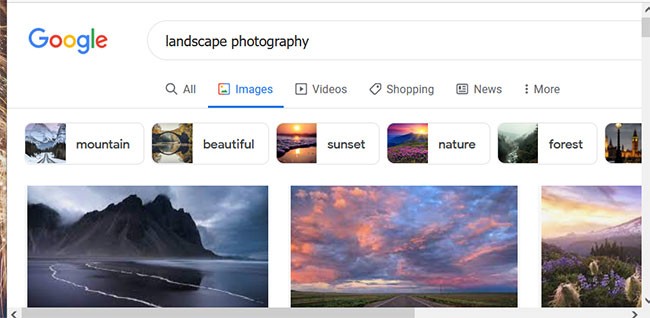
6. Windows duvar kağıdını arama sonuçlarındakiyle değiştirmek için görüntüye sağ tıklayın ve Görüntüyü Masaüstü Arka Planı Olarak Ayarla seçeneğini belirleyin .
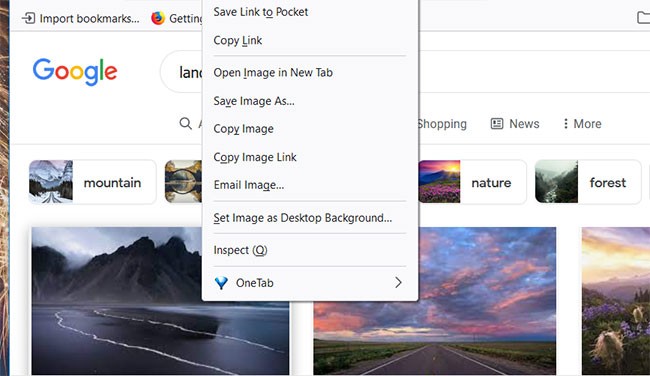
Google Chrome, masaüstü arka planınız olarak bir resim ayarlamak için yerleşik bir içerik menüsü seçeneği sunmaz. Ancak, "Masaüstü arka planı olarak ayarla" eklentisiyle Chrome'a benzer bir seçenek ekleyebilirsiniz . Bunu yapmak için aşağıdaki adımları izleyin.
1. Masaüstü arka planı olarak ayarla uzantısının Chrome Web Mağazası sayfasını açın .
2. Eklentiyi yüklemek için Chrome'a Ekle seçeneğine tıklayın.
3. Uzantı ekle butonuna tıklayın .
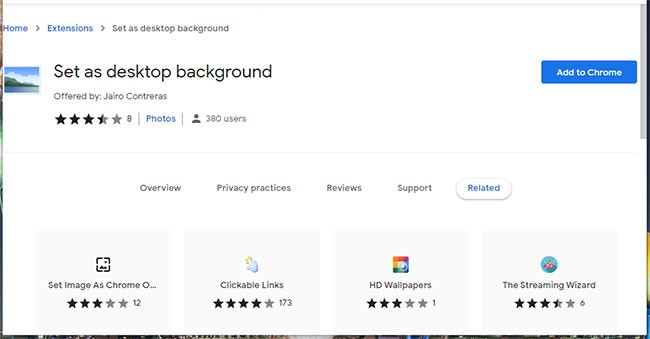
4. Google arama motorunu açın ve içine bir anahtar kelime girin.
5. Görüntülerin küçük resimlerini görüntülemek için Görüntüler'i seçin .
6. Resim küçük resmine sağ tıklayın ve Chrome'un içerik menüsünden Masaüstü arka planı olarak ayarla seçeneğini belirleyin.
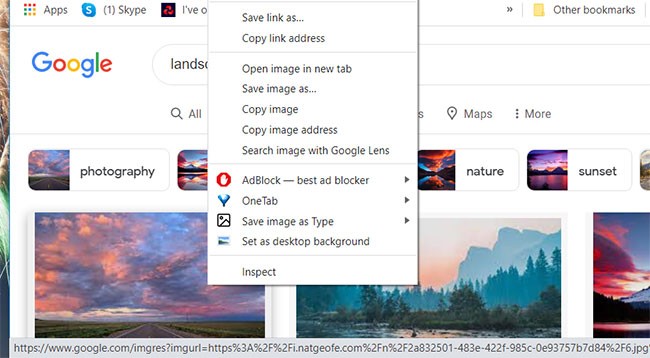
Windows 11 duvar kağıdınızı değiştirmenize yardımcı olan çeşitli masaüstü uygulamaları mevcuttur. Bazıları birden fazla duvar kağıdı seçmenize olanak tanır. Diğerleri ise Bing veya Unsplash gibi belirli bir kaynağa göre masaüstü duvar kağıdınızı otomatik olarak değiştirir.
Masaüstü duvar kağıdınızı şu şekilde değiştirebilirsiniz:
Bing arama motoru, arama motorunun duvar kağıdını kendi duvar kağıdınız olarak ayarlamanıza olanak tanıdığı için harika masaüstü duvar kağıtları oluşturabilir.
Masaüstünüze çok daha ilgi çekici bir şeyler ekleyebilecekken neden varsayılan Windows 11 duvar kağıdını kullanasınız ki? Görsel olarak çekici duvar kağıtları indirebileceğiniz birçok web kaynağı mevcut. Windows 11'de masaüstü duvar kağıdınızı değiştirmek, yukarıdaki tüm yöntemlerle oldukça basit. Masaüstü arka planınızı değiştirmek için hangi yöntemi tercih ederseniz onu seçin.
İyi şanlar!
VPN nedir, avantajları ve dezavantajları nelerdir? WebTech360 ile VPN'in tanımını, bu modelin ve sistemin işe nasıl uygulanacağını tartışalım.
Windows Güvenliği, temel virüslere karşı koruma sağlamaktan daha fazlasını yapar. Kimlik avına karşı koruma sağlar, fidye yazılımlarını engeller ve kötü amaçlı uygulamaların çalışmasını engeller. Ancak bu özellikleri fark etmek kolay değildir; menü katmanlarının arkasına gizlenmişlerdir.
Bir kez öğrenip kendiniz denediğinizde, şifrelemenin kullanımının inanılmaz derecede kolay ve günlük yaşam için inanılmaz derecede pratik olduğunu göreceksiniz.
Aşağıdaki makalede, Windows 7'de silinen verileri Recuva Portable destek aracıyla kurtarmak için temel işlemleri sunacağız. Recuva Portable ile verileri istediğiniz herhangi bir USB'ye kaydedebilir ve ihtiyaç duyduğunuzda kullanabilirsiniz. Araç, kompakt, basit ve kullanımı kolaydır ve aşağıdaki özelliklerden bazılarına sahiptir:
CCleaner sadece birkaç dakika içinde yinelenen dosyaları tarar ve ardından hangilerinin silinmesinin güvenli olduğuna karar vermenizi sağlar.
Windows 11'de İndirme klasörünü C sürücüsünden başka bir sürücüye taşımak, C sürücüsünün kapasitesini azaltmanıza ve bilgisayarınızın daha sorunsuz çalışmasına yardımcı olacaktır.
Bu, güncellemelerin Microsoft'un değil, sizin kendi programınıza göre yapılmasını sağlamak için sisteminizi güçlendirmenin ve ayarlamanın bir yoludur.
Windows Dosya Gezgini, dosyaları görüntüleme şeklinizi değiştirmeniz için birçok seçenek sunar. Sisteminizin güvenliği için hayati önem taşımasına rağmen, önemli bir seçeneğin varsayılan olarak devre dışı bırakıldığını bilmiyor olabilirsiniz.
Doğru araçlarla sisteminizi tarayabilir ve sisteminizde gizlenen casus yazılımları, reklam yazılımlarını ve diğer kötü amaçlı programları kaldırabilirsiniz.
Yeni bir bilgisayar kurarken tavsiye edilen yazılımların listesini aşağıda bulabilirsiniz, böylece bilgisayarınızda en gerekli ve en iyi uygulamaları seçebilirsiniz!
Tüm işletim sistemini bir flash bellekte taşımak, özellikle dizüstü bilgisayarınız yoksa çok faydalı olabilir. Ancak bu özelliğin yalnızca Linux dağıtımlarıyla sınırlı olduğunu düşünmeyin; Windows kurulumunuzu kopyalamanın zamanı geldi.
Bu hizmetlerden birkaçını kapatmak, günlük kullanımınızı etkilemeden pil ömründen önemli miktarda tasarruf etmenizi sağlayabilir.
Ctrl + Z, Windows'ta oldukça yaygın bir tuş kombinasyonudur. Ctrl + Z, temel olarak Windows'un tüm alanlarında yaptığınız işlemleri geri almanızı sağlar.
Kısaltılmış URL'ler, uzun bağlantıları temizlemek için kullanışlıdır, ancak aynı zamanda asıl hedefi de gizler. Kötü amaçlı yazılımlardan veya kimlik avından kaçınmak istiyorsanız, bu bağlantıya körü körüne tıklamak akıllıca bir tercih değildir.
Uzun bir bekleyişin ardından Windows 11'in ilk büyük güncellemesi resmen yayınlandı.
VPN nedir, avantajları ve dezavantajları nelerdir? WebTech360 ile VPN'in tanımını, bu modelin ve sistemin işe nasıl uygulanacağını tartışalım.
Windows Güvenliği, temel virüslere karşı koruma sağlamaktan daha fazlasını yapar. Kimlik avına karşı koruma sağlar, fidye yazılımlarını engeller ve kötü amaçlı uygulamaların çalışmasını engeller. Ancak bu özellikleri fark etmek kolay değildir; menü katmanlarının arkasına gizlenmişlerdir.
Bir kez öğrenip kendiniz denediğinizde, şifrelemenin kullanımının inanılmaz derecede kolay ve günlük yaşam için inanılmaz derecede pratik olduğunu göreceksiniz.
Aşağıdaki makalede, Windows 7'de silinen verileri Recuva Portable destek aracıyla kurtarmak için temel işlemleri sunacağız. Recuva Portable ile verileri istediğiniz herhangi bir USB'ye kaydedebilir ve ihtiyaç duyduğunuzda kullanabilirsiniz. Araç, kompakt, basit ve kullanımı kolaydır ve aşağıdaki özelliklerden bazılarına sahiptir:
CCleaner sadece birkaç dakika içinde yinelenen dosyaları tarar ve ardından hangilerinin silinmesinin güvenli olduğuna karar vermenizi sağlar.
Windows 11'de İndirme klasörünü C sürücüsünden başka bir sürücüye taşımak, C sürücüsünün kapasitesini azaltmanıza ve bilgisayarınızın daha sorunsuz çalışmasına yardımcı olacaktır.
Bu, güncellemelerin Microsoft'un değil, sizin kendi programınıza göre yapılmasını sağlamak için sisteminizi güçlendirmenin ve ayarlamanın bir yoludur.
Windows Dosya Gezgini, dosyaları görüntüleme şeklinizi değiştirmeniz için birçok seçenek sunar. Sisteminizin güvenliği için hayati önem taşımasına rağmen, önemli bir seçeneğin varsayılan olarak devre dışı bırakıldığını bilmiyor olabilirsiniz.
Doğru araçlarla sisteminizi tarayabilir ve sisteminizde gizlenen casus yazılımları, reklam yazılımlarını ve diğer kötü amaçlı programları kaldırabilirsiniz.
Yeni bir bilgisayar kurarken tavsiye edilen yazılımların listesini aşağıda bulabilirsiniz, böylece bilgisayarınızda en gerekli ve en iyi uygulamaları seçebilirsiniz!
Tüm işletim sistemini bir flash bellekte taşımak, özellikle dizüstü bilgisayarınız yoksa çok faydalı olabilir. Ancak bu özelliğin yalnızca Linux dağıtımlarıyla sınırlı olduğunu düşünmeyin; Windows kurulumunuzu kopyalamanın zamanı geldi.
Bu hizmetlerden birkaçını kapatmak, günlük kullanımınızı etkilemeden pil ömründen önemli miktarda tasarruf etmenizi sağlayabilir.
Ctrl + Z, Windows'ta oldukça yaygın bir tuş kombinasyonudur. Ctrl + Z, temel olarak Windows'un tüm alanlarında yaptığınız işlemleri geri almanızı sağlar.
Kısaltılmış URL'ler, uzun bağlantıları temizlemek için kullanışlıdır, ancak aynı zamanda asıl hedefi de gizler. Kötü amaçlı yazılımlardan veya kimlik avından kaçınmak istiyorsanız, bu bağlantıya körü körüne tıklamak akıllıca bir tercih değildir.
Uzun bir bekleyişin ardından Windows 11'in ilk büyük güncellemesi resmen yayınlandı.













